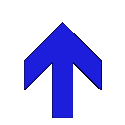langkah-langkah instalasinya adalah sebagai berikut:
- Lakukan login ke Windows sebagai Administrator
- Jalankan file FileZilla_Server.exe dengan cara melakukan double klik.
- Program setup akan menampilkan License Agreement, tekan tombol I Agree.
- Berikutnya akan muncul Choose Component, pilih komponen yang akan dipilih kemudian tekan tombol Next.
- Kemudian pilihlah lokasi instalasi. Anda dapat mengubah lokasi instalasi default dengan cara menekan tombol Browse. Jika sudah selesai tekan tombol Next.
- FileZilla memerlukan sejumlah port default saat instalasi (misalnya 14147 untuk Server) serta akan muncul pilihan bagaimana FileZilla akan mulai berjalan (Default), kemudian tekan Next.
- Selanjutnya muncul pilihan tampilan dari server tersebut akan mulai berjalan (Default), kemudian tekan Instal.
- Mulai Proses Instalasi, tunggu beberapa saat, setelah complete, tekan Close.
- Selanjutnya muncul Server Addres, Port dan Administration password. Untuk Server Addres dan Port akan terisi dengan sendirinya, sedangkan untuk Administration password, isikan kolom tersebut dengan password yang Anda inginkan, kemudian OK
- Setelah proses instalasi selesai, maka Anda sudah bisa menggunakan software FileZilla Server tersebut